经验直达:
- 怎么将word文字转换表格
- 怎么将word中的文档变成表格
- word如何将文本变成表格
一、怎么将word文字转换表格
在将文字转变成表格时,Word会将段落标记所在的位置作为行的起点,将制表符、逗号或其他所选标记所在的位置作为列的起点 。
如果希望新表格中只包括一列,请选择段落标记作为分隔符 。现以逗号(也可用空格或其他)作为列的起点,把学生的成绩文字转换成一个表格为例进行简单介绍 。
①输入姓名及成绩 。姓名与成绩之间要用小写逗号 。
②选中要转换成表格的文字(把三个人名及成绩全选中) 。
③切换到【插入】选项卡中,单击【表格】组中的【表格】按钮,从弹出的下拉库中选择【文本转换成表格】选项,出现【将文字转换成表格】对话框 。
④选择【文字分隔位置】下的某一可选项(本例选逗号) , 在【列数】文本框中填入需要列的数字 。
⑤单击“确定”按钮 。
二、怎么将word中的文档变成表格
在将Word表格转变成Word文字时 , 表格中的每一行末尾将出现段落标记以示该行的结束 。同一行中的相邻列将用制表符、逗号或所选的其他标记来间隔表格中不同列内容 。如果希望每个单元格中的内容都自成一段,就选用段落标记作为分隔符 。x0dx0ax0dx0a操作技巧: x0dx0ax0dx0a(1)要将行或表格转换成段落,请先选定行或表格 。x0dx0ax0dx0a(2)指向“表格”菜单中的“转换”子菜单 , 然后单击“表格转换成文字”命令 。x0dx0ax0dx0a(3)在对话框中的“文字分隔符”下,单击所需的字符,作为替代列边框的分隔符 。表格各行用段落标记分隔 。x0dx0ax0dx0a(4)单击“确定”按钮 。x0dx0ax0dx0a说明: x0dx0ax0dx0a(1)当“文字分隔符”选用“制表符”时(“制表符”单选框出现黑点) , 再单击“确定”按钮 。此时原表格处只是去掉了表格线,而原各单元格的内容未发生任何变化 。当“文字分隔符”选用“逗号”时,单击“确定”后,原表格处的每行内容没变,但同行相邻单元格内容之间将用小写逗号区分,且间距变小 。当选用“段落标记”时,每一单元格的内容将自成一段 。x0dx0ax0dx0a(2)“表格转换成文字”命令 , 只能适用于某行或几行及整个表格,对列或其中的某部分表格不适用 。x0dx0ax0dx0a二、文字转换成表格 x0dx0ax0dx0a在将文字转变成表格时 , Word会将段落标记所在的位置作为行的起点,将制表符、逗号或其他所选标记所在的位置作为列的起点 。如果希望新表格中只包括一列 , 请选择段落标记作为分隔符 。x0dx0ax0dx0a如:现以逗号(也可用空格或其他)作为列的起点,把学生的成绩文字转换成一个三列表格为例,介绍操作技巧 。x0dx0ax0dx0a步骤: x0dx0ax0dx0a(1)输入姓名及成绩 。姓名与成绩之间要用小写逗号 。x0dx0ax0dx0a(2)选中要转换成表格的文字(把三个人名及成绩全选中) 。x0dx0ax0dx0a(3)单击“表格”菜单的“转换”子菜单,指向“文字转换成表格”命令并点击 。出现“将文字转换成表格”对话框 。x0dx0ax0dx0a(4)选择“文字分隔位置”下的某一可选项(本例选逗号),在“列数”文本框中填入需要列的数字 。x0dx0ax0dx0a(5)单击“确定”按钮 。
三、word如何将文本变成表格
- 如下图,要求将文档中的文本转换为两列三行的表格样式显示 。
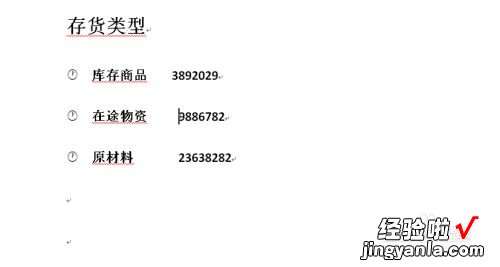
请点击输入图片描述
- 点击选中要转换的文本,依次点击【插入】-【表格】-【文本转换成表格】选项 。
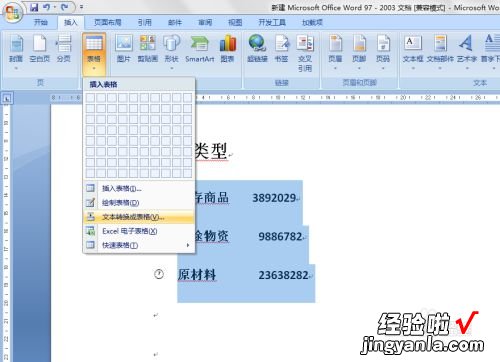
请点击输入图片描述
- 如下图,通过上一步骤操作,系统弹出【将文字转换成表格】对话框 。
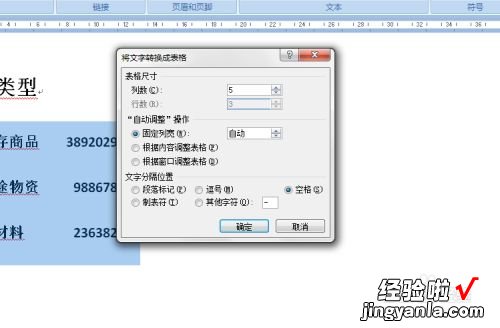
请点击输入图片描述
- 在弹出的【将文字转换成表格】对话框中,点击[列数]后面的按钮,调整列数为2,行数系统已经固定好,无需调整,然后在[文字分隔位置]下面选择[空格]选项,用户可以根据具体情况选择分隔的方式,设置好后点击【确定】按钮 。

请点击输入图片描述
- 通过以上操作步骤,文档中原来的文字内容就转换为了两列三行的表格样式显示 。
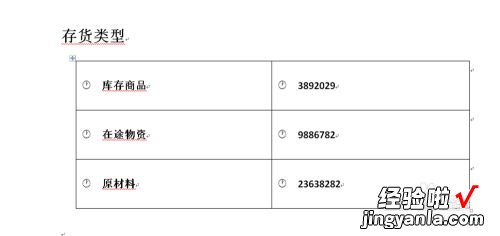
【怎么将word中的文档变成表格 怎么将word文字转换表格】请点击输入图片描述
